電話番号を設定する
これらの手順は、固定電話やその他のデバイスの電話番号ではなく、iPhoneに所属する電話番号でのみ機能します。 iPhoneの場合:
- 「設定」>「メッセージ」を開き、iMessageがオンになっていることを確認します。
- 「送信」&「受信」をタップします。 iMessageにApple IDを使用」と表示されている場合はタップし、Mac、iPad、iPod touchで使用しているApple IDでサインインします。
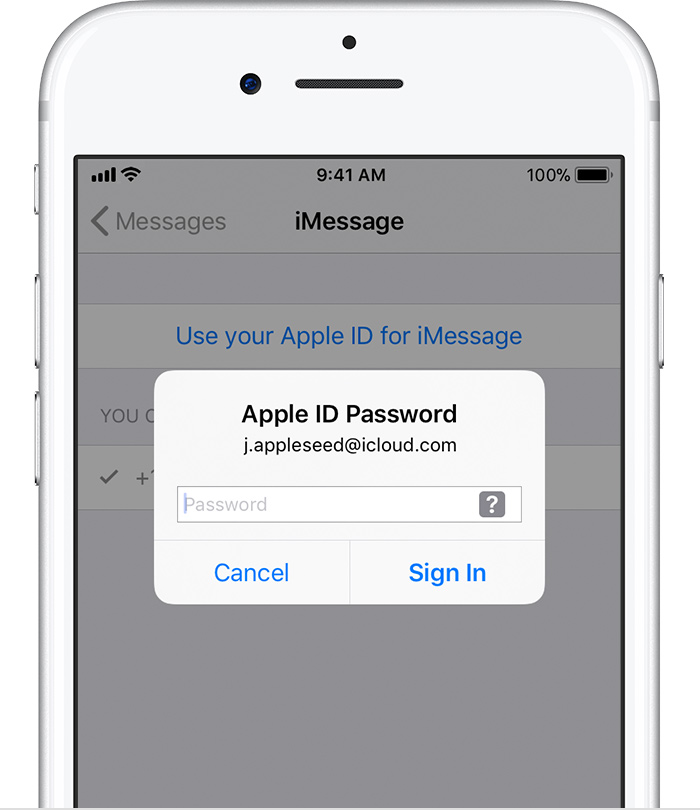 「あなたに連絡できます」の項目で、電話番号とApple IDの横にチェックマークがあることを確認します。
「あなたに連絡できます」の項目で、電話番号とApple IDの横にチェックマークがあることを確認します。 - 設定> FaceTimeに移動して同じ手順を実行します。
他のデバイスで、先ほど設定した電話番号をオンにします:
- Macの電話番号をオンにする
- iPadまたはiPod touchの電話番号をオンにする
この機能を使って、Apple IDを誰かと共有すると、会話を見られるのを防ぐことができません。 誰かと同じApple IDを使うのではなく、ファミリー共有を設定しましょう。
電話番号を削除する
iPhone向けの通話やメッセージをiPad、iPod touch、Macで表示したくない場合、電話番号を削除することができます。 これには2つの方法があります。
- iPhoneで、「設定」>「メッセージ」>「送信」&「受信」に進みます。 Apple ID のアカウントからサインアウトします。 その後、「設定」>「FaceTime」でApple IDアカウントからサインアウトします。
- 削除したい電話番号が、アクセスできないiPhoneに属している場合、Apple IDパスワードを変更します。 これで、iPad、iPod touch、Macからすべての電話番号が削除されます。 削除された電話番号への通話やメッセージは、これらのデバイスに表示されなくなります。

Mac で電話番号をオンまたはオフにする
電話番号を設定した後、Mac のメッセージと FaceTime で電話番号をオンまたはオフにできます。
- メッセージまたは FaceTime を開いてください。 メッセージが表示されたら、iPhoneのメッセージとFaceTimeで使用しているApple IDでサインインします。
- メッセージで、メッセージ>環境設定を選択し、アカウントをクリックして、iMessageのアカウントを選択します。 FaceTimeでは、FaceTime > Preferencesを選択し、Settingsをクリックします。
- 電話番号のオン/オフを切り換えます。
- 電話番号をオンにするには、リストで電話番号と Apple ID を選択します。
電話番号が表示されない場合は、設定に関するヘルプを入手するか、Apple サポートにお問い合わせください。 自分のものではない番号が表示された場合は、Apple IDのパスワードを変更してください。 - 自分の電話番号をオフにするには、リストで選択を解除します。
- 電話番号をオンにするには、リストで電話番号と Apple ID を選択します。
- 受信者に Apple ID ではなく自分の電話番号を表示したい場合は、「新しい会話を開始」または「新しい電話を開始」ポップアップメニューから電話番号を選択します。
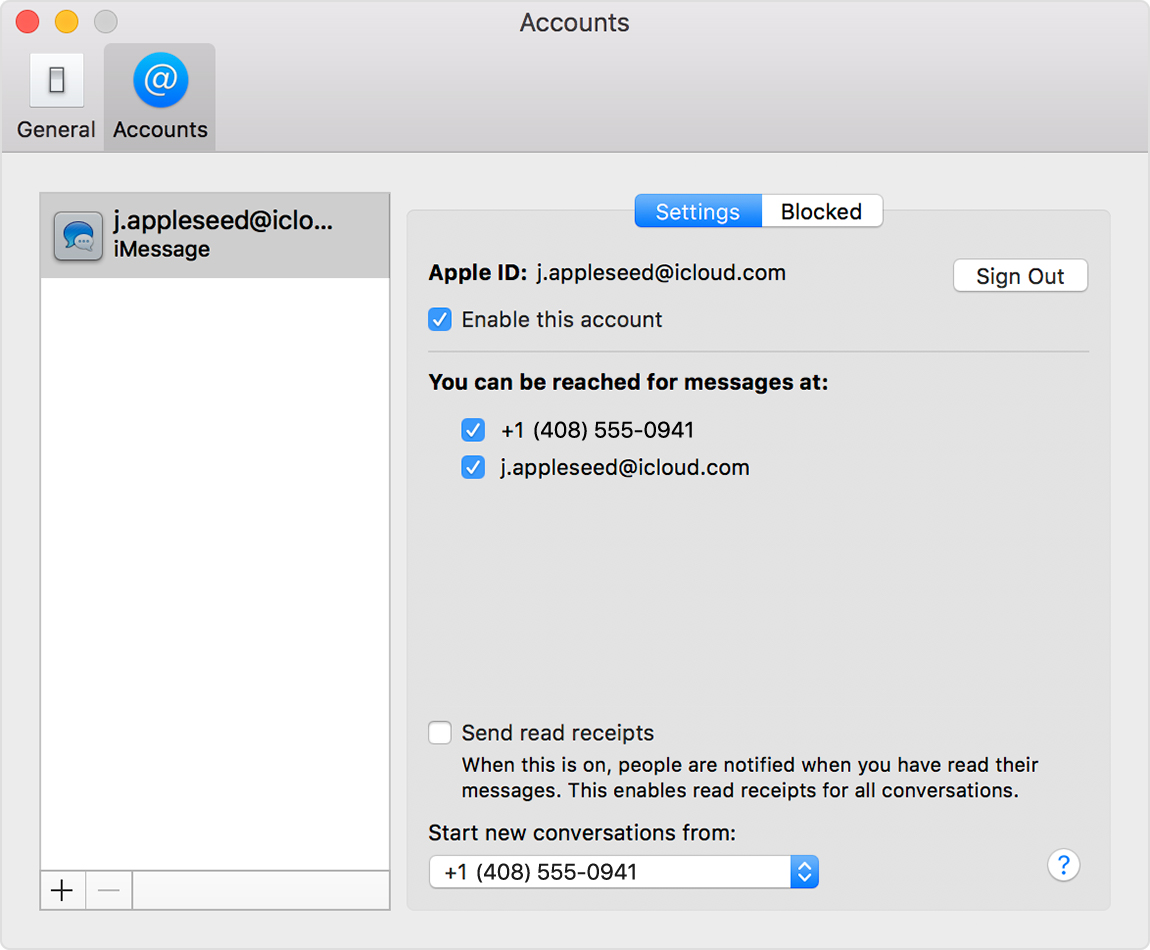
iPhone で送受信したメールは Mac、iPad および iPod Touch でも表示するようにすることができます。 詳しくはこちら
iPadまたはiPod touchで電話番号をオンまたはオフにする
電話番号を設定した後、iPadまたはiPod touchのメッセージとFaceTimeで電話番号をオンまたはオフにできます。
- メッセージについては、設定>メッセージからiMessageがオンになっているかを確認します。 メッセージとFaceTimeで使用しているApple IDでサインインしてください。 その後、「送信」&「受信」
- 「FaceTime」の場合は、「設定」>「FaceTime」にアクセスします。 求められたら、iPhoneのメッセージやFaceTimeで使っているApple IDでサインインします。
- 電話番号のオン/オフを切り替えます。
- 電話番号をオンにするには、「連絡先」セクションで電話番号と Apple ID を選択します。
電話番号が表示されない場合は、設定に関するサポートを受けるか、Apple サポートに連絡してください。 自分のものではない番号が表示されている場合は、Apple IDのパスワードを変更する - 電話番号をオフにするには、チェックを外す
- 電話番号をオンにするには、「連絡先」セクションで電話番号と Apple ID を選択します。
「受信」
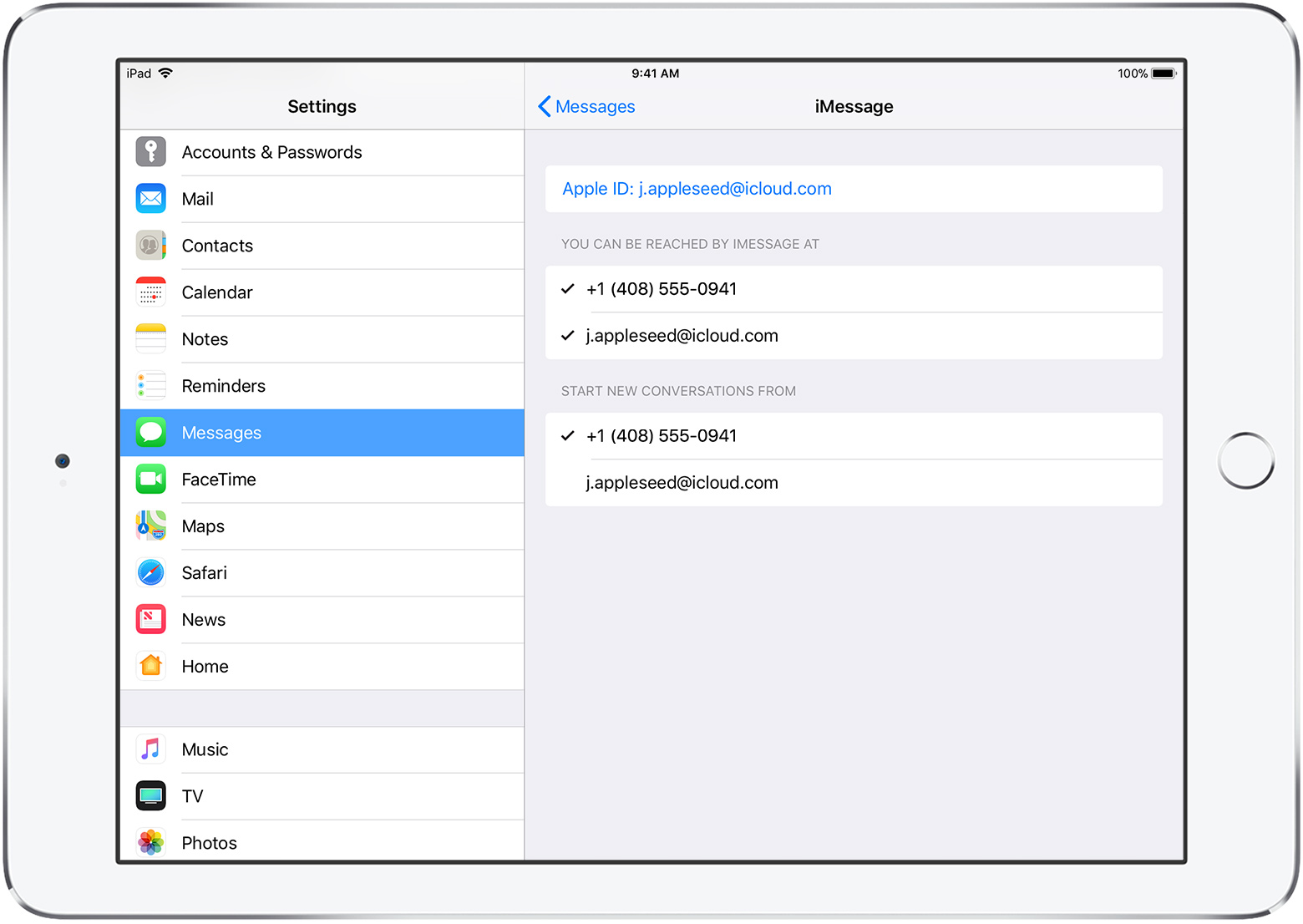
iPhoneで送受信したテキストメッセージは、Mac、iPad、iPod touchでも表示できるようにすることができます。 詳しくはこちらメッセージやFaceTimeで自分の番号が表示されない、選択できない場合
- お使いのMacまたはiOSデバイスで最新のソフトウェアを使用していることを確認します。
- iPhone の手順に従って電話番号を正しく設定したことを確認します。 すべてのデバイスで同じ Apple ID を使用している必要があります。
- メッセージと FaceTime の設定の「連絡先」セクションで、電話番号と Apple ID の横にチェックマークがあることを確認します。
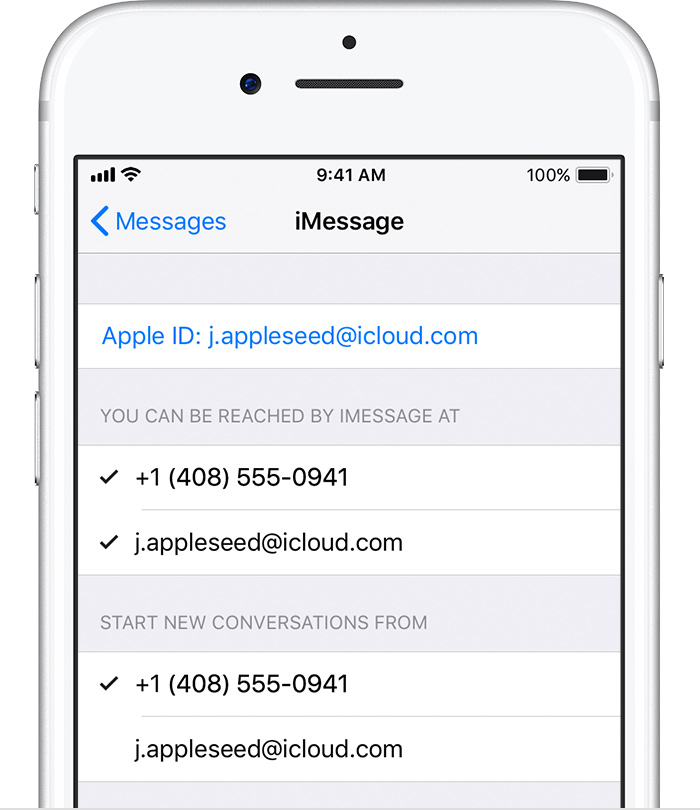
電話番号のチェックが外れていて選択できない場合、またはその他の問題がある場合は、次の手順を実行します:
- Mac で、次の手順を実行します。
- メッセージで、メッセージ > 環境設定を選択し、アカウントをクリックして、iMessage アカウントを選択します。
- FaceTimeで、FaceTime > 環境設定を選択し、サインアウトをクリックします。
- あなたのiPhone、iPad、およびiPodで:
- 設定 > メッセージ > 送信 & 受信に移動します。 Apple IDをタップし、「サインアウト」をタップします。
- 「設定」>「FaceTime」にアクセスします。 Apple IDをタップし、「サインアウト」をタップします。
- iPhoneの場合。
- 設定 > メッセージに戻り、iMessageがオンになっていることを確認します。
- 送信 & 受信をタップし、「iMessageにApple IDを使用」を選択してApple IDでサインインします。
同じApple IDで、他の機器のメッセージとフェイスタイムに再サインインします。